В случае положительного согласования, документ автоматически направляется на подписание ЭЦП списку подписывающих. После подписания ЭЦП статус документа в СЭД Lotus Notes автоматически устанавливается «Утвержденный документ» (в 1с автоматически устанавливается статус документа «Подписан»).
В случае отрицательного согласования документ переводится в статус «Отклонен». В 1С автоматически устанавливается статус документа «Отклонен».
В статусе «Отклонен» пользователь имеет право внести изменения в 1С и выполнить повторную выгрузку в ту же карточку в СЭД Lotus Notes и отправить на повторное согласование и подписание.
По регламентному заданию формируется уведомление для сотрудника, указанного в «Регистре адресации» с вариантом адресации «Первичные док. по услугам» для организации на дату. Уведомление «Заполнить (проверить) закладку «Счет учета затрат», установить галку «Проверено БУ», содержит ссылку на документ (рисунок 34).
 | |
| 470 × 387 пикс. Открыть в новом окне | Форма задачи на заполнение (проверку) закладки "Счет учета затрат" |
При проведении документа с установленной галочкой «Проверено по БУ» формировать следующие проводки независимо от установленных режимов «Учет МБП1» и «Учет МБП2»:
- Проводка 1: ДТ 10.11.1 – номенклатура по строкам, склад, физЛицо из документа Кт счета номенклатуры из регистра «остатки ТМЦ» (заполнение счета КТ не меняется)
- Проводка 2: ДТ счет учета и субконто, указанные в шапке документа Кт 10.11.1 –номенклатура по строкам, склад, физЛицо из документа
Документ «Передача ОС в аренду»
Документ предназначен для регистрации факта передачи основных средств в аренду и субаренду.
Документ находится в подсистеме: Аренда ОС → Документы → Передача ОС в аренду (рисунок 35).
 | |
| 916 × 260 пикс. Открыть в новом окне | Расположение документа в подсистеме |
На рисунке 36 представлен список документов «Передача ОС в аренду».
 | |
| 755 × 350 пикс. Открыть в новом окне | Список документов "Передача ОС в аренду" |
Нажав на кнопку  , или клавишу «Insert» на клавиатуре открывается выбор вида операции для документа (рисунок 37).
, или клавишу «Insert» на клавиатуре открывается выбор вида операции для документа (рисунок 37).
 | |
| 493 × 103 пикс. Открыть в новом окне | Выбор вида операции для документа "Передача ОС в аренду" |
Форма документа «Передача ОС в текущую аренду Организации» представлена на рисунке 38.
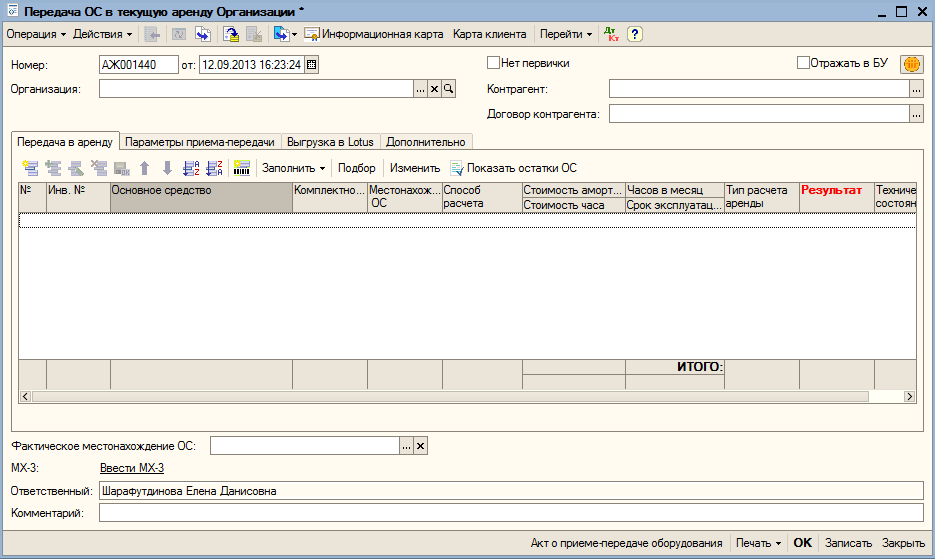 | |
| 935 × 559 пикс. Открыть в новом окне | Документ "Передача ОС в текущую аренду" |
Для вида операции «Сдача помещений» вкладка «Передача в аренду» не отображается.
Реквизиты документа:
- Номер
- Дата
- Организация (ссылка на справочник «Организации»)
- Склад отправитель (ссылка на справочник «Склады (места хранения)», поле появляется после выбора организации)
- Признак «Нет первички»
- Признак «Отражать в БУ»
- Контрагент (ссылка на справочник «Контрагенты»)
- Договор контрагента (ссылка на справочник «Договоры контрагентов»)
- Фактическое местонахождение ОС (ссылка на справочник «Помещения»)
- МХ-3 (ссылка «Ввести МХ-3»)
- Ответственный
- Комментарий
Вкладка «Передача в аренду»
Реквизиты вкладки «Передача в аренду»:
- Инв. № (выставляется автоматически после выбора основного средства)
- Основное средство (ссылка на справочник «Основные средства», см. раздел Ошибка! Источник ссылки не найден.)
- Признак «Комплектность» – при установке признака в печатной форме документе отображается колонка «Комплектность», значения в колонке заполняются по данным регистра сведений «Комплектующие ОС», если признак не установлен, то колонка не отображается, см. раздел «Печатные формы документа»
- Склад отправитель (ссылка на справочник «Склады (места хранения)», поле появляется после выбора организации в шапке документа)
- Местонахождение ОС (ссылка на справочник «Объекты строительства»)
- Способ расчета (по часам/ по месяцам/ по дням/ по дням в часах)
- Стоимость амортизационная
- Стоимость часа
- Часов в месяц
- Срок эксплуатации (месяцев)
- Тип расчета аренды (ссылка на справочник «Типы расчета аренды», см. раздел Ошибка! Источник ссылки не найден.)
- Результат
- Техническое состояние – поле обязательно для заполнения, по умолчанию заполняется значением «Технически исправен» (ссылка на справочник «Технические состояния», см. раздел: Ошибка! Источник ссылки не найден.)
Табличная часть документа заполняется двумя способами:
- С помощью кнопки
 или клавиши «Insert» на клавиатуре.
или клавиши «Insert» на клавиатуре. - С помощью кнопки «Подбор»
 (из справочника «Основные средства»).
(из справочника «Основные средства»).
По кнопке «Подбор» открывается обработка «Подбор ОС» (рисунок 39).
 | |
| 710 × 440 пикс. Открыть в новом окне | Обработка "Подбор ОС" |
Выбрав основное средство, появляется форма (рисунок 40).
 | |
| 247 × 86 пикс. Открыть в новом окне | Форма ввода цены ОС |
После ввод цены ОС и нажатия кнопки «ОК» основное средство добавляется в табличную часть. Значение поля «Стоимость амортизационная» заполняется введенной ценой ОС.
По кнопке  открывается форма «Введите штрихкод» (рисунок 41).
открывается форма «Введите штрихкод» (рисунок 41).
 | |
| 305 × 85 пикс. Открыть в новом окне | Форма ввода штрих-кода |
Если найдено совпадение по штрих-коду после ввода, основное средство добавляется в табличную часть (рисунок 42).
 | |
| 919 × 308 пикс. Открыть в новом окне | Заполнение табличной части документа по штрих-коду |
По кнопке «Заполнить» → «Заполнить ОС из принятых к учету» открывается список документов «Принятие к учету ОС» (рисунок 43).
 | |
| 407 × 326 пикс. Открыть в новом окне | Список документов "Принятие к учету ОС" |
После выбора необходимого документа табличная часть «Передача в аренду» автоматически заполняется основными средствами из принятых к учету по документу «Принятие к учету ОС» (рисунок 44).
 | |
| 920 × 308 пикс. Открыть в новом окне | Вкладка "Передача в аренду" |
По кнопке «Заполнить» → «Заполнить ОС из переданных в аренду» открывается список документов «Передача ОС в аренду» (рисунок 45).
 | |
| 426 × 155 пикс. Открыть в новом окне | Список документов "Передача ОС в аренду" |
После выбора необходимого документа табличная часть «Передача в аренду» автоматически заполняется основными средствами из переданных в аренду по документу «Передача ОС в аренду» (рисунок 46).
 | |
| 920 × 307 пикс. Открыть в новом окне | Вкладка "Передача в аренду" |
По кнопке «Заполнить» → «Заполнить амортизационную стоимость для списка ОС» колонка «Стоимость амортизационная» заполняется стоимостью остатков основных средств по регистру «Основные средства» (рисунок 47).
 | |
| 922 × 307 пикс. Открыть в новом окне | Вкладка "Передача в аренду" |
По кнопке «Заполнить» → «Заполнить стоимость аренды» параметры табличной части «Передача в аренду» заполняются данными из документа «Установка базовых параметров для групп ОС» (рисунки 48, 49).
 | |
| 658 × 236 пикс. Открыть в новом окне | Документ "Установка базовых параметров для групп ОС" |
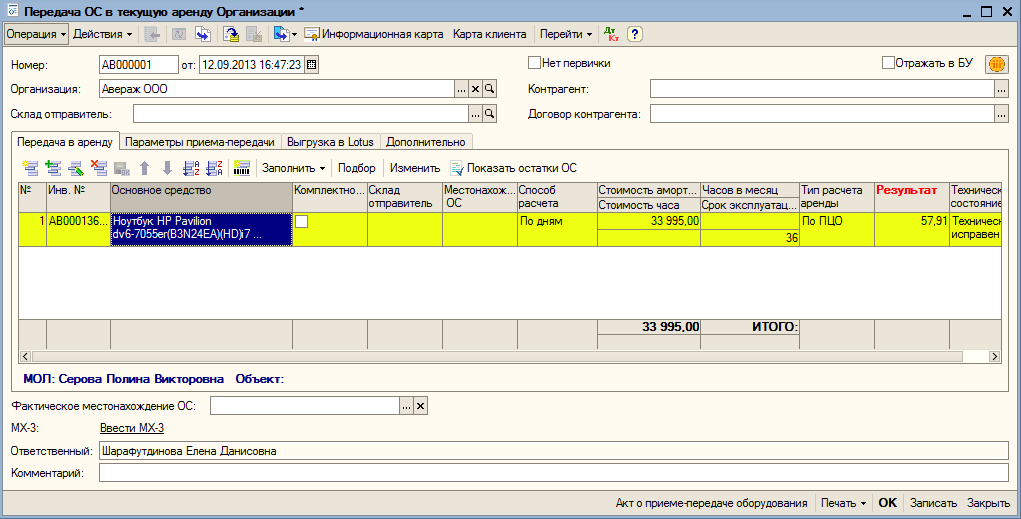 | |
| 1021 × 519 пикс. Открыть в новом окне | Документ "Передача ОС в текущую аренду" |
По кнопке «Изменить» открывается форма обработки «Обработка табличной части», которая представлена на рисунке 50.
 | |
| 764 × 250 пикс. Открыть в новом окне | Обработка табличной части |
Реквизиты табличной части обработки:
